
System per NFC mit einem Android-Gerät verknüpfen
NFC-Funktion auf diesem System aktivieren
NFC ist der Standard für die Nahbereichskommunikation, der für die Verbindung zwischen Handheld-Terminals und anderen Geräten verwendet wird, die nur einige Zentimeter voneinander entfernt sind.
Richten Sie eine Einstellung für die Unterstützung von NFC auf diesem System ein. Sie können einfach das Android-Gerät auf den Touch-Bereich für Mobiltelefone dieses Systems auflegen und das Android-Gerät mit diesem System verbinden.
Wählen Sie [Systemeinstellungen] - [Einstellung für Systemverbindung] - [Mobile Verbindungseinstellungen] im Administratormodus von Web Connection (oder unter [Bedienerprogramm] - [Administrator] dieses Systems) und richten Sie die folgenden Einstellungen ein.
Einstellung | Beschreibung |
|---|---|
[Einfache Verbindungseinstellung] | Richten Sie Funktionen ein, die mit einem mobilen Endgerät verknüpft werden sollen.
|
[Drahtlosnetzwerk-Einstellung] | Legen Sie die Informationen fest, die für die Verbindung eines mobilen Endgeräts mit diesem System im Funkmodus benötigt werden.
Wenn [Netzwerkschnittstellenkonfiguration] auf [Nur drahtlos] eingestellt ist, wird die Kopplung unter Verwendung der Drahtlos-Einstellung dieses Systems vorgenommen; daher wird diese Einstellung nicht angezeigt. |
[Einstellungen für Touch-Verbindungsanwendung] | Wählen Sie eine Anwendung, die beim Auflegen des Android-Geräts auf den Touch-Bereich für Mobiltelefone gestartet werden soll (Standard: [Konica Minolta Mobile Print]). |
Android-Gerät mit diesem System per NFC mit Hilfe von Konica Minolta Mobile Print verbinden
In diesem Abschnitt wird die Vorgehensweise bei der Herstellung einer Verbindung zwischen einem Android-Gerät und diesem System anhand von Konica Minolta Mobile Print, das auf dem Android-Gerät installiert ist, beschrieben.
Aktivieren Sie die NFC-Einstellung von Konica Minolta Mobile Print.
Aktivieren Sie die Drahtlosverbindung und NFC für das Android-Gerät.
Aktivieren Sie die NFC-Funktion auf diesem System (Hier).
Überprüfen Sie, ob dieses System und das Android-Gerät mit derselben WLAN-Umgebung verbunden sind.
Starten Sie das Android-Gerät.
Legen Sie das Android-Gerät auf den Touch-Bereich für Mobiltelefone dieses Systems.
Beenden Sie den Standby-Modus des Android-Geräts oder entsperren Sie den Bildschirm und legen Sie dann das Android-Gerät auf den Touch-Bereich für Mobiltelefone.
Wenn mehrere kompatible Anwendungen auf dem Android-Gerät installiert sind, wird die Anwendung gestartet, die der Administrator als bevorzugte Anwendung definiert hat.
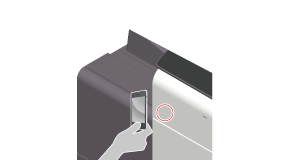
Damit wird die Kopplung mit diesem System gestartet und das System wird in der Anwendung registriert.
Ausführliche Informationen über die Bedienung der Anwendung finden Sie in der Hilfe der Anwendung.
Verbinden eines Android-Geräts mit diesem System per NFC mit Hilfe von bizhub Remote Access
In diesem Abschnitt wird die Vorgehensweise bei der Herstellung einer Verbindung zwischen einem Android-Gerät und diesem System anhand von bizhub Remote Access, das auf dem Android-Gerät installiert ist, beschrieben.
Aktivieren Sie die Drahtlosverbindung und NFC für das Android-Gerät.
Aktivieren Sie die NFC-Funktion auf diesem System (Hier).
Erlauben Sie in der [bizhub Remote Access-Einstellung] (Hier) eine Verbindung mit diesem System anhand von bizhub-Ferndiagnose.
Verbinden Sie das Android-Gerät vorab mit diesem System oder mit dem Access Point, der mit diesem System verbunden werden kann.
Starten Sie das Android-Gerät.
Legen Sie das Android-Gerät auf den Touch-Bereich für Mobiltelefone dieses Systems.
Beenden Sie den Standby-Modus des Android-Geräts oder entsperren Sie den Bildschirm und legen Sie dann das Android-Gerät auf den Touch-Bereich für Mobiltelefone.
Wenn mehrere kompatible Anwendungen auf dem Android-Gerät installiert sind, wird die Anwendung gestartet, die der Administrator als bevorzugte Anwendung definiert hat.
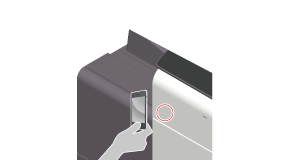
Dadurch wird eine Kopplung mit diesem Gerät initiiert, um das Android-Gerät automatisch mit diesem System zu verbinden.
Ausführliche Informationen über die Bedienung der Anwendung finden Sie in der Hilfe der Anwendung.
